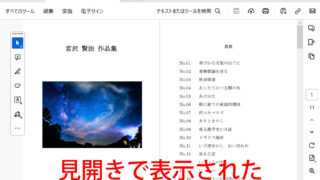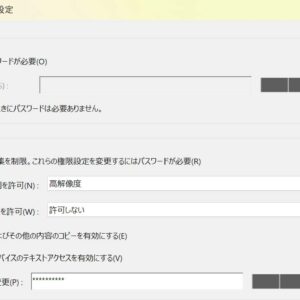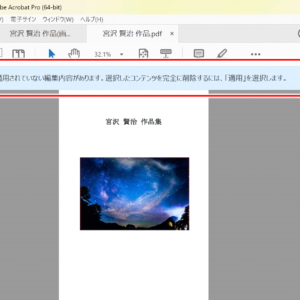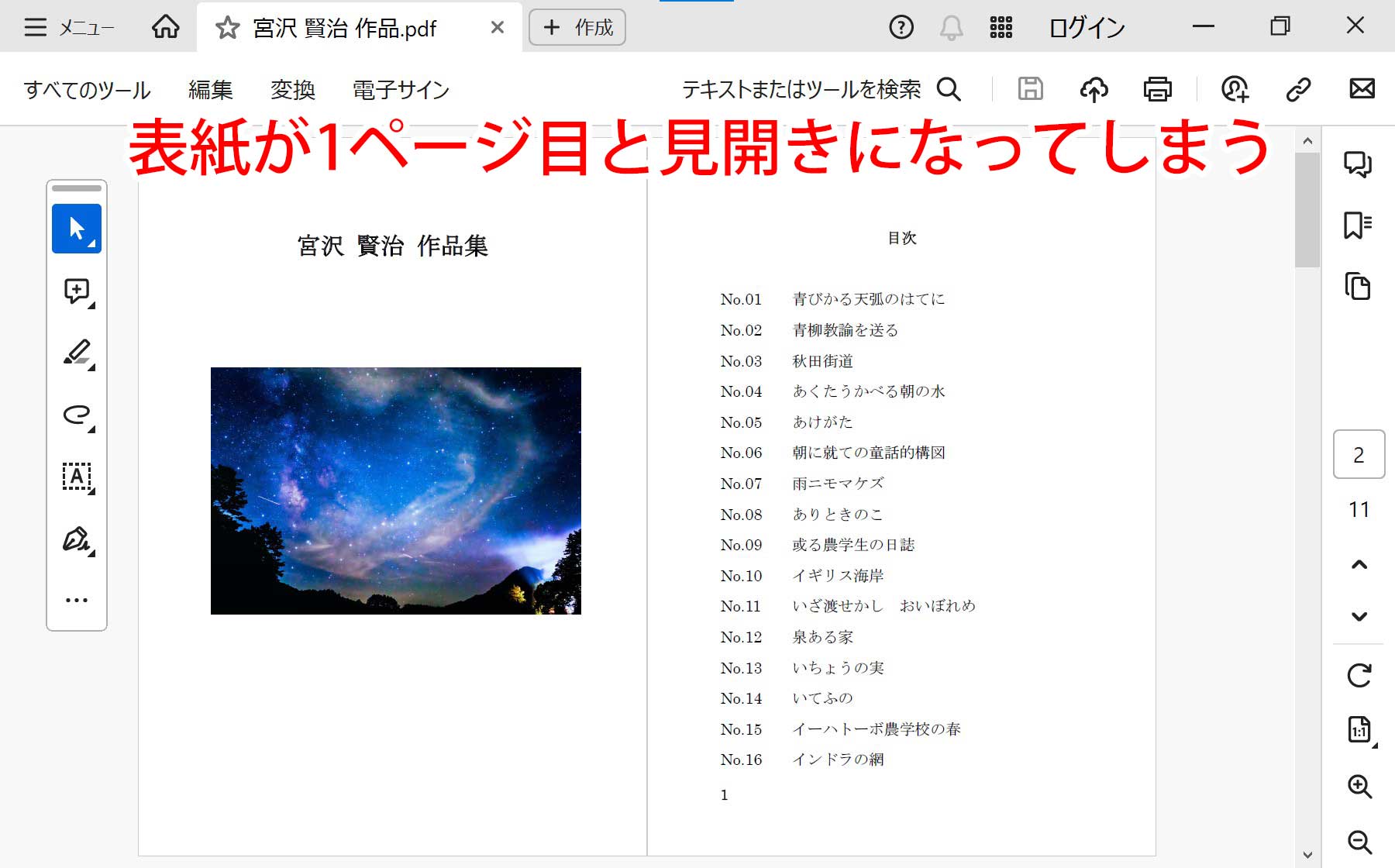
Acrobat/Adobe Reader(無料版)で見開き表示した時に、左右ずれる・1ページずれてしまう対処法について紹介します。
PDFの見開き表示でページがずれて困っている方は、下記の設定方法を参考にしてみてください。
ここでは、Windows PC・パソコン版のAcrobatで説明していきます。Macの方はご自身の画面と置き換えてご覧ください。
Acrobat/ReaderでPDFを見開き表示した時に1ページズレるのを直す方法
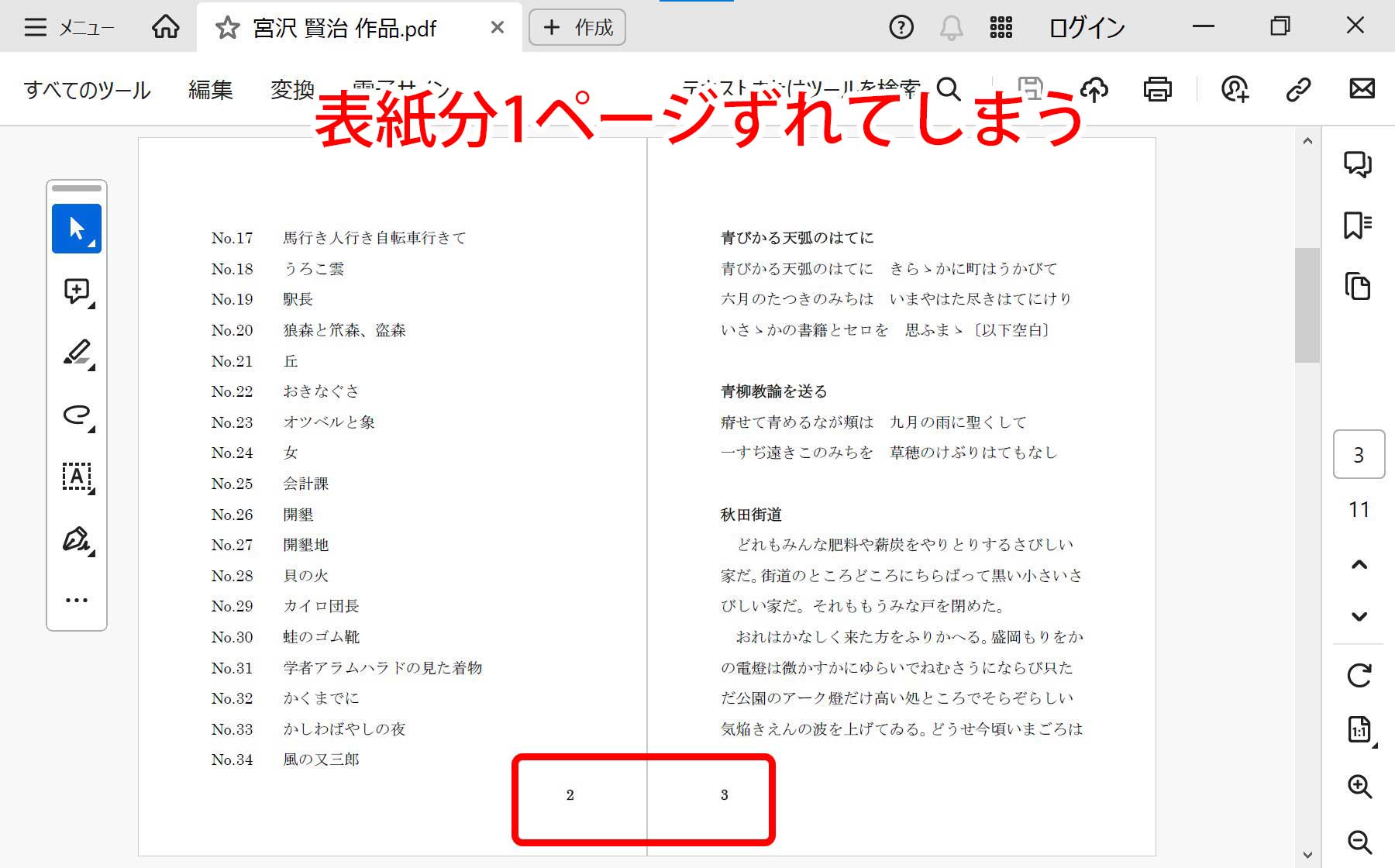
Acrobat/ReaderでPDFを見開きにして表示した時に、ページがずれてしまう・左右逆のような表示になってしまう原因は、表紙が1ページのみで、続くページが見開きとして作られているのが原因です。
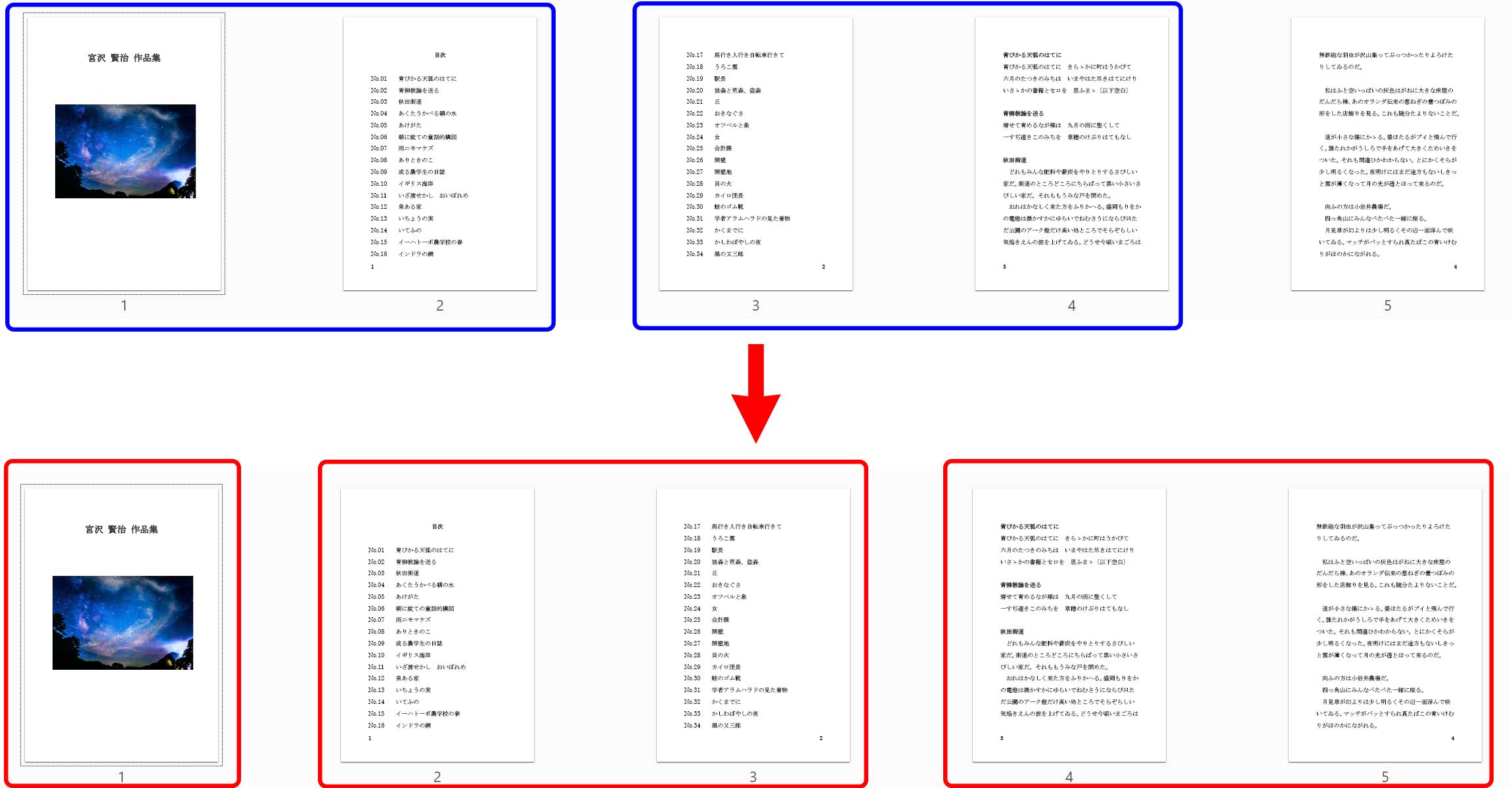
ページ構成で見ると、上記のようなページの組み合わせになります。
本来であれば、PDFを作る時に表紙の設定を行えば良いのですが、それを行っていないPDFは、見開き表示した時にずれてしまいます。
そのような場合は、表紙を1ページのみとして指定することで、見開き時のずれを解消することができます。
最新版Acrobat/Readerで見開き時のレズを解消する設定方法
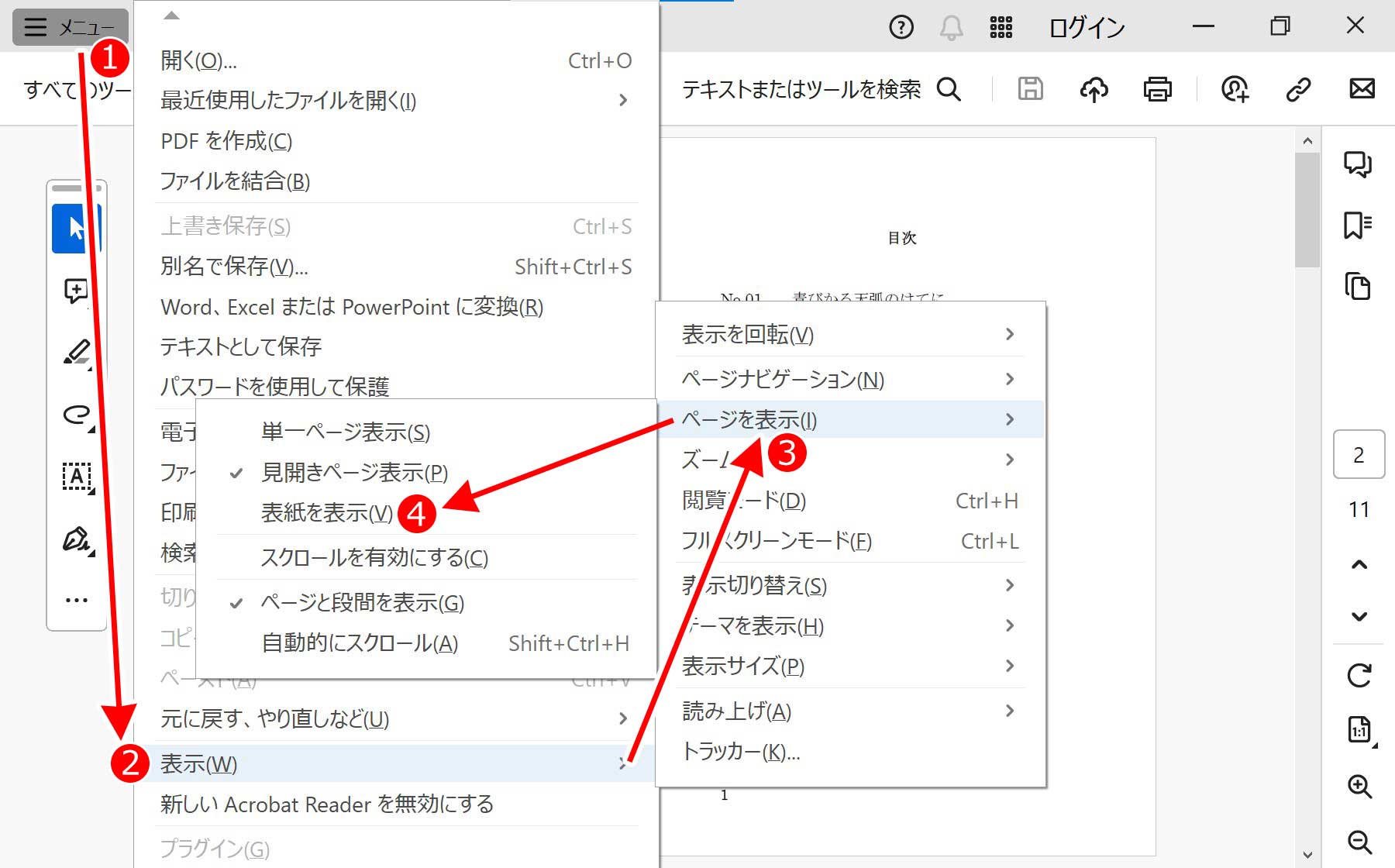
左上の(1)「メニュー」→(2)「表示(W)」→(3)「ページを表示(I)」→(4)「表紙を表示(V)」の順でクリックします。
2024年以前のAcrobat/Readerで見開き時のレズを解消する設定方法
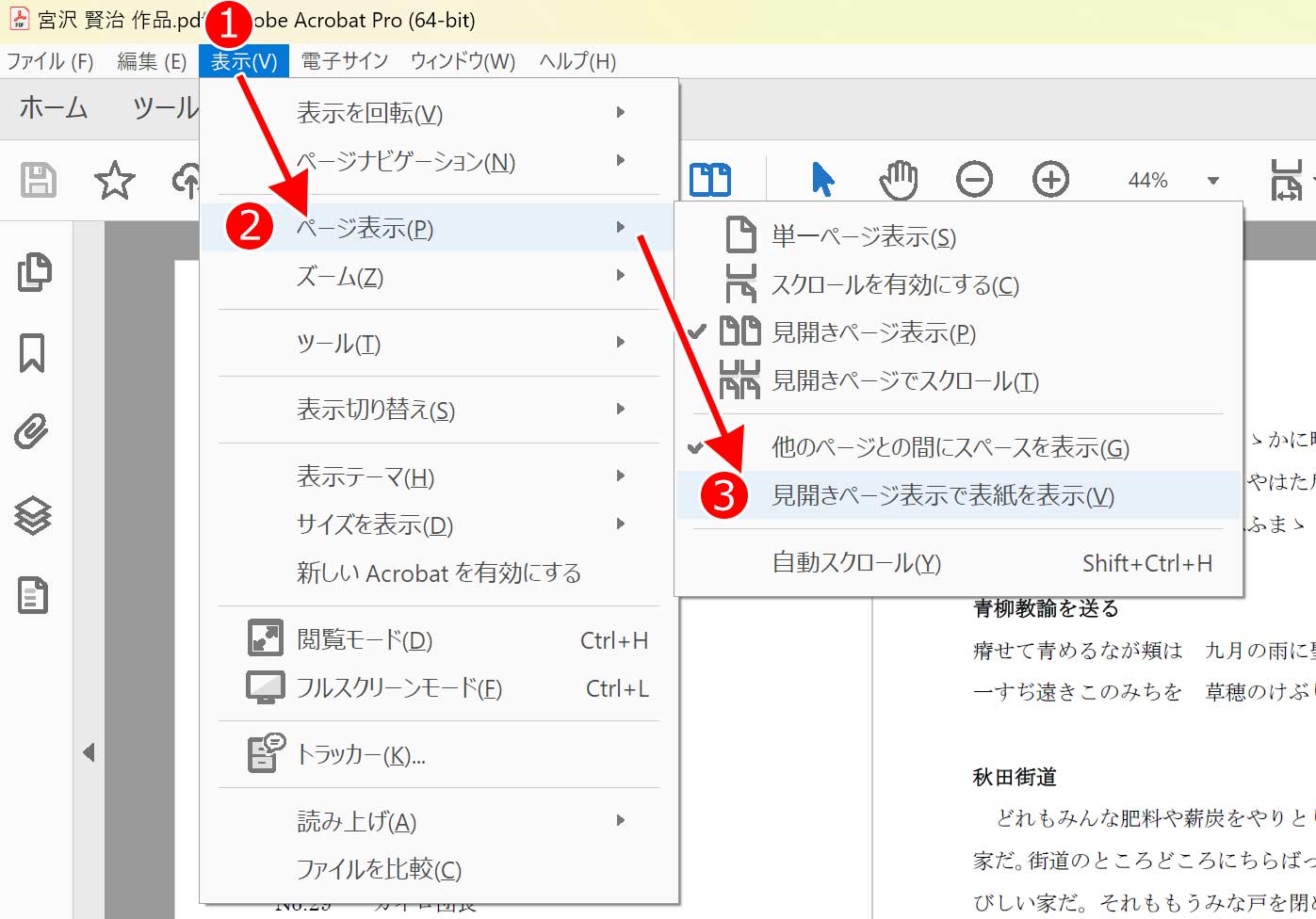
上部メニューバーから、(1)「表示(V)」→(2)「ページ表示(P)」→(3)「見開きページ表示で表紙を表示(V)」の順でクリックします。
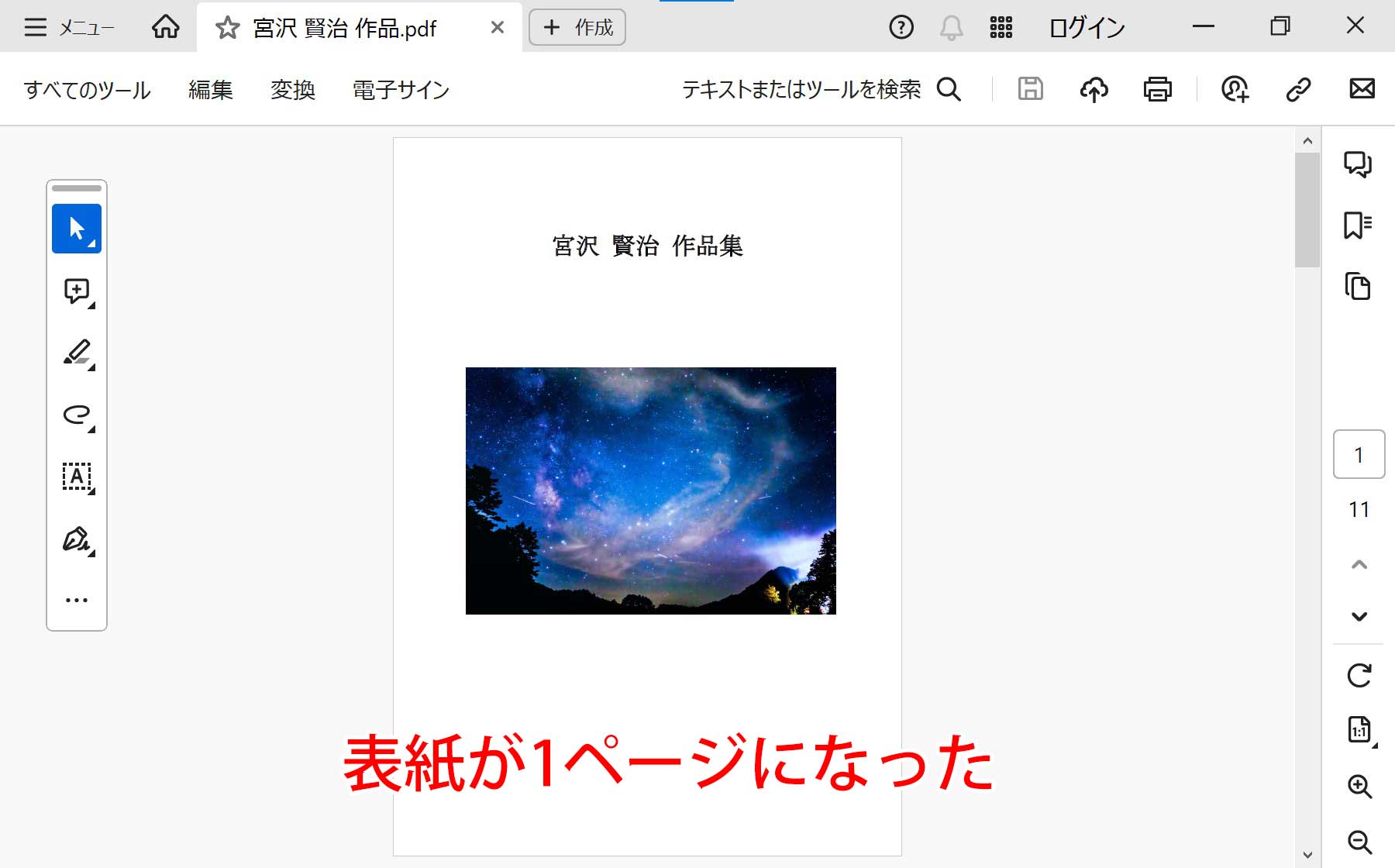
先程の設定後に画面に戻ると、表紙が1ページのみになりました。
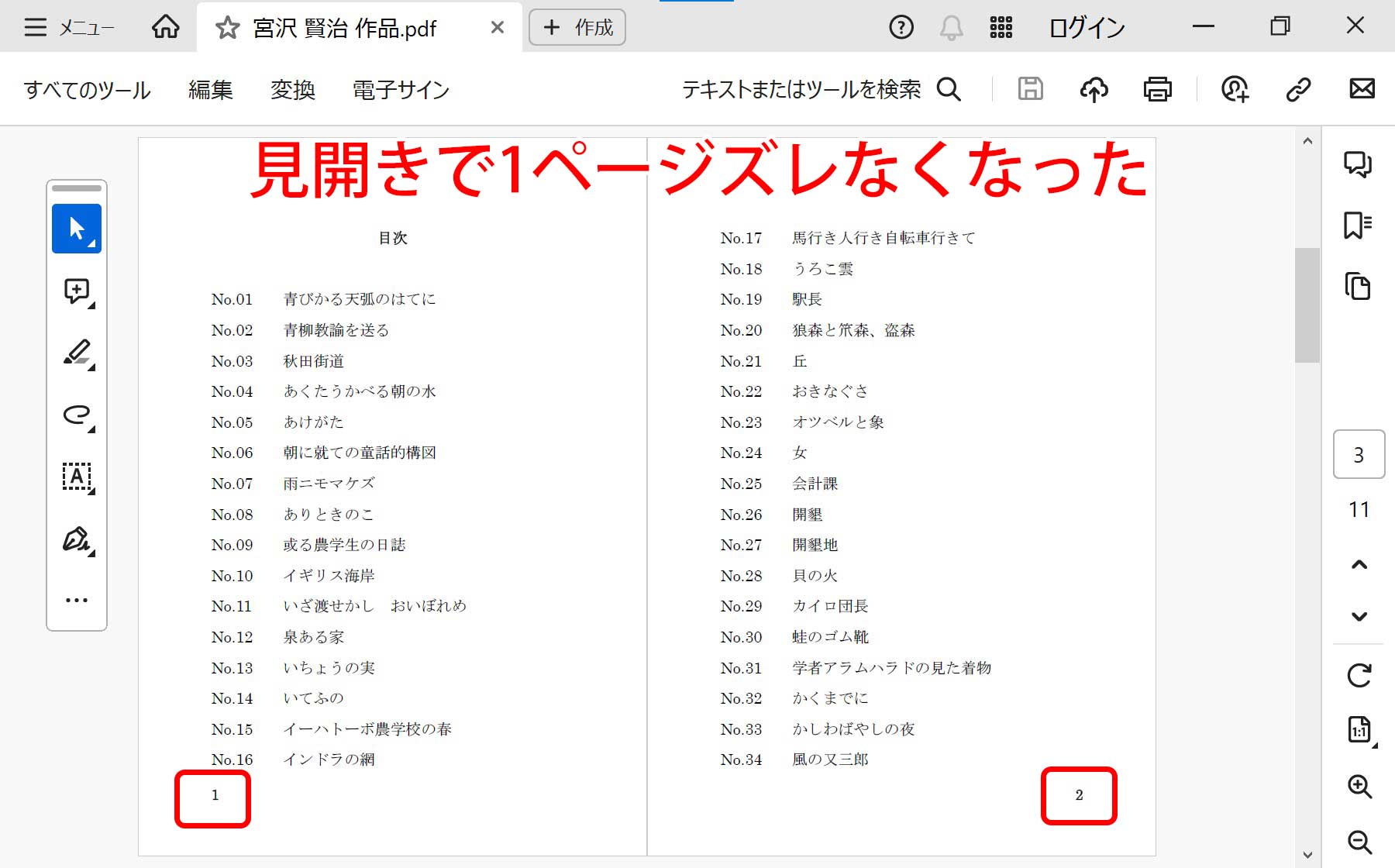
次のページをめくると、ページがずれずに本来の見開き表示になっています。ページ番号もそれぞれ外側になっています。
これでPDFの見開き表示がずれる・ページが左右逆問題が解消しました。
メーカーの取扱説明書でも見開き表示がずれる問題を解消できます
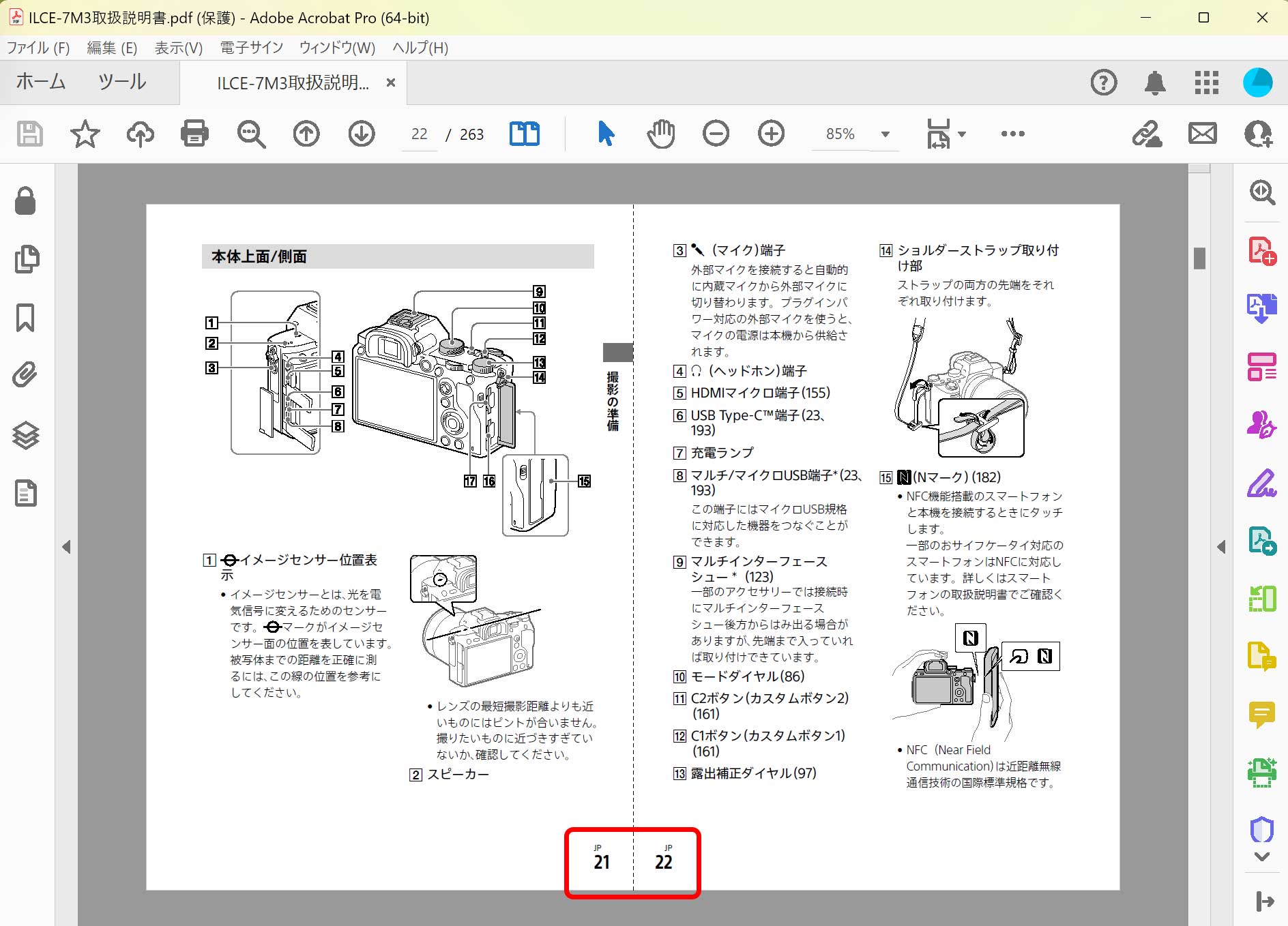
上記のPDFは、私が使用しているカメラ、ソニーα7iiiの取扱説明書なのですが、表紙の設定を行われていないため、見開き表示をするとご覧のように1ページずれて表示され、ページ番号が内側に来たり、左右逆のように表示されたりします。
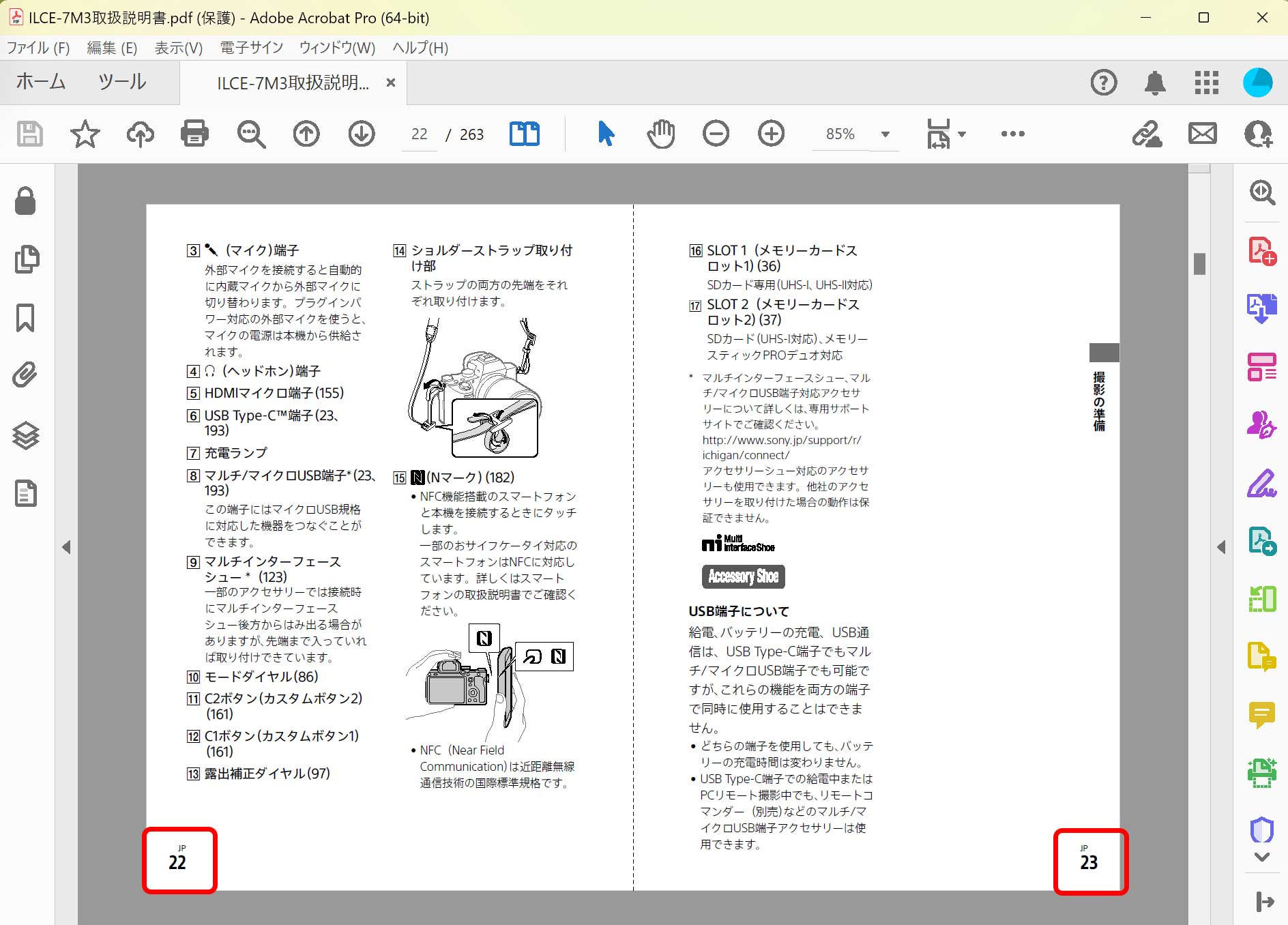
しかし、先程の表紙設定を行うことで、ご覧の通りページのズレが解消されページ番号も外側に配置されるようになりました。
特にマニュアル・説明書類は、見開き前提で説明されている場合が多く、ページがずれたりすると、とても読みにくく見にく不便です。
さいごに
今まで、Acrobat/Adobe ReaderでPDFを見開き表示していたけど、1ページずれたり・左右が逆に表示され見にくく不便を感じていた方は、ぜひ上記の設定方法で解消してみてください。
先程の説明書や漫画の見開きページ、雑誌などではページがずれることによって、とても読みにくくストレスになると思います。
自分で紙の本をスキャンして電子化した PDFを表示する時も上記の設定方法を行えば、ずれが解除します。
ただ、一番良いのは上でも書きましたがPDFを作成する時に、ページ番号を複数設定して、表紙を1ページのみとすることで、このような問題は解消します。
PDFを作る人は使う人のことを考え、是非ページ番号の複数設定を行ってみてください。
関連記事